ArcGIS符号库制作方法及说明三篇
[转载]ArcGIS制图之符号化(中)—自定义符号制图
![[转载]ArcGIS制图之符号化(中)—自定义符号制图](https://img.taocdn.com/s3/m/c00fe8f918e8b8f67c1cfad6195f312b3169ebcd.png)
[转载]ArcGIS制图之符号化(中)—⾃定义符号制图原⽂地址:ArcGIS制图之符号化(中)—⾃定义符号制图作者:捷泰技术团队利⽤ArcGIS⾃带的符号库⽂件进⾏制图,虽然节省了我们的制图时间,可是在有特殊的符号需求,或者想使⽤已有的漂亮的符号制图,该如何进⾏呢?本⽂将为您介绍基于ArcGIS的⾃定义符号制图⽅法。
⾸先我们来看下进⼊Symbol Selector后,properties/type下的点、线、⾯要素的符号类型:图1 点、线、⾯要素的符号类型上图中,Marker Symbol对应点要素,Line Symbol对应线要素,⽽Fill Symbol则对应⾯要素。
我们的⾃定义符号就基于上述符号类型来展开1.导⼊图⽚制作符号在图1中,⽆论点、线、⾯要素的符号类型,都分别对应有Picture Marker/Line/Fill Symbol项,该类型允许我们导⼊外来的bmp或者emf格式的图⽚进⾏符号化。
可设置的参数除了颜⾊⼤⼩外,还可设置前景⾊(Foreground Color)、背景⾊(Background Color)以及透明⾊(Transparent Color,即把图⽚中的把某种颜⾊透明化处理)。
图2 图⽚符号化⽰例2.导⼊TrueType⽂件制作符号如果稍作注意就会发现ESRI⾃带的符号除了以图⽚格式保存,还有以字体⽂件格式保存的。
这说明了ArcGIS对字体⽂件作为符号的⽀持。
因此,我们可以在第三⽅字体制作软件中制作好⾃定义符号,然后以Style Manager导⼊使⽤。
将⾃定义好的字体⽂件另存为.ttf格式,然后复制到c:windowsFonts下,我们就可以在ArcMap符号编辑器⾥找到它们并使⽤了。
图3 ⾃定义字体符号⽰例3.不同符号类型组合使⽤系统⾃带符号、图⽚符号以及⾃定义符号进⾏组合,将能得到更多的特殊符号,满⾜我们丰富多变的符号化需求。
如下图的⽰例。
图4 组合符号化参数设置来看⼀下我们组合出来的⼀个⼈⼯⽔池的符号化效果:图5 组合符号化效果⽰例4.制图表达前边我们讲的都是⼀般的符号化,即⽤symbol对要素进⾏符号化。
ArcGis符号库

ArcGis符号库一、Arc Gis符号库产品地图符号是地图的语言单位,通过对地图符号的解读,可以直观的了解地图所表达的地理信息。
符号标准化既是组织数据生产的重要手段,又是科学管理数据的重要组成部分。
建立标准的符号体系,对于实现数据的规范管理和社会化信息共享服务具有十分重要的意义。
经过近半年的突击准备,Map2Shp标准符号库产品即将与大家见面了,Map2Shp标准符号库是基于ARCGIS符号库体系建立的符合国内实际应用的标准化符号库产品,具有丰富完整的内容、合理的结构模式、科学的编码,符合标准的参数设置。
每个符号均参照国家、部标准制作,并赋予编码。
标准符号库产品附有使用说明,方便用户使用。
➢地形图标准图式符号库符合国家标准GBT_200257-2006(7)国家基本比例尺地图图式,包括1:500、1:1000、1:2000地形图符号库;1:5000、1:10000地形图符号库;1:25000、1:50000、1:100000地形图符号库。
➢土地利用现状与土地利用规划符号库符合TD/T1014-2007第二次全国土地调查规程的土地利用现状与土地利用规划符号库。
包括土地分类、界线、地貌、地物、注记等300余种符号。
➢区域地质图图例符号库符合国家标准GB958-99的1:50000区域地质图图例符号库,包含地质构造、岩石、岩相建造、工勘、矿产、地貌类型、地质灾害等各类图例符号3000余个。
二、自定义符号库制作(一)软件环境1) ArcMap 9.X2) Font Creator 5.X(二)二维符号库制作方法ArcGIS中制作二维符号库的方法可归结为以下四种:1) 基于ArcMap中已有符号制作符号库2) 基于图片制作符号库3) 基于TrueType字体制作符号库4) 多种方式组合制作符号不论采用上述何种方法进行符号制作准备,最终都需要在ArcMap中Style. Manager进行符号制作。
您可以打开ArcMap,从菜单Tools-〉Style. Manager 进入,如下图所示。
ArcGIS符号库制作流程
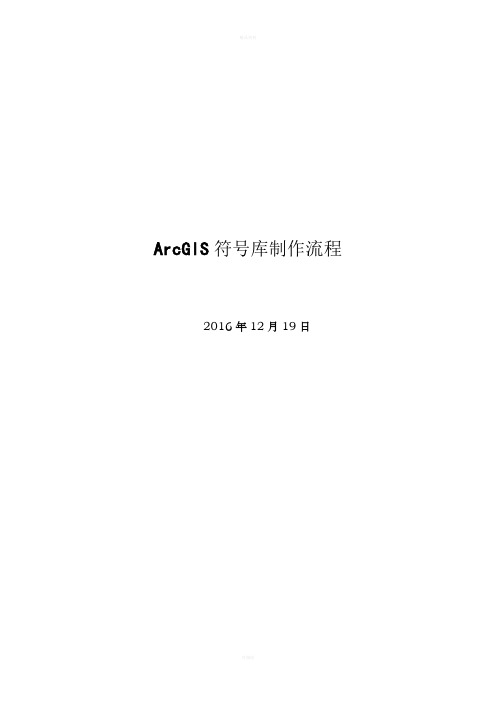
一、总体流程在地图的展示过程中,符号的美观对整个地图的美观起到了至关重要的作用。
整个制作流程如下图:下面以制作这三个符号为例来写具体的操作流程:点:标志桩线:截排水沟面:干砌石二、点符号制作1、PS处理(1)打开cad文件,通过截图工具截取要制作的点符号图片,存成png格式,如下图:(2)将上面的图片加载到PS中,如下图:(3)新建图层1,选中图层1,如下图:(4)设置好毛笔工具粗细为12像素,硬度为100%,颜色设置为黑色,如下图:(5)选中毛笔工具,按照截图轮廓画出标志桩,最终效果如下:(6)将上图重新存成png格式,命名为“标志桩.png”2、FC处理(1)打开FC,新建字体,设置如下图:(2)点击确定后如下图:(3)从左往右,选中第四格,右键单击,选中属性栏,如下图所示:(4)将名称命名为标志桩。
点击确定后,双击标志桩选框,弹出下图:(5)选中菜单栏中的导入图像,如下图:(6)单击导入图像后如下图:(7)点击载入,选中”标志桩.png”后,如下图:(8)点击生成后,如下图:(9)切换到点模式,对符号的顶点进行编辑,如下图:(10)通过调节符号顶点的位置,改变符号的粗细,通过测量工具,可测量长度,测出的长度最好为40以上,否则在ArcGIS中读不出符号。
最终效果如下:(11)符号调整好后,加载到ArcGIS中(在四、ArcGIS存储符号中详细讲),查看符号效果。
如果觉得符号比例不合适,可以通过视图——工具栏——转换来调整符号大小及比例等,如下图:(12)点击转换后,如下图:三、线符号制作1、PS处理(1)打开要制作的线型符号,截图如下:(2)通过上图可以看出,此符号由双线及箭头符号组成。
因为双线不需要特别制作,所以我们只需制作箭头符号即可。
在ps里制作箭头符号,方法同点符号里的ps处理,处理效果如下:(3)存成png格式,命名为“截排水沟.png”2、FC处理(1)打开FC,并打开“CPE符号库.TFF”文件,并将第二格命名为“截排水沟”,如下图:(2)双击“截排水沟”,在“导入图像”菜单栏中导入“截排水沟.png”,如下图:(3)调整符号大小及形状,方法同点符号制作。
ArcGIS制图之符号化符号管理
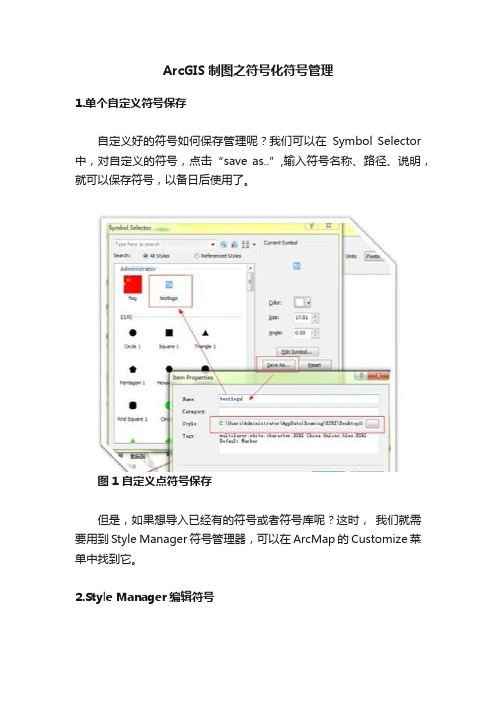
ArcGIS制图之符号化符号管理1.单个自定义符号保存自定义好的符号如何保存管理呢?我们可以在Symbol Selector 中,对自定义的符号,点击“save as..”,输入符号名称、路径、说明,就可以保存符号,以备日后使用了。
图1 自定义点符号保存但是,如果想导入已经有的符号或者符号库呢?这时,我们就需要用到Style Manager符号管理器,可以在ArcMap的Customize菜单中找到它。
2.Style Manager编辑符号在Style Manager中,我们可以新建一个*.style文件(即符号库文件),把自定义好的符号分门别类单独存放进专门的符号库中,而不是保存到ESRI默认的符号库,方便对自定义符号的使用和管理维护。
下图为符号库文件的管理界面。
图2 符号库文件管理界面图中C:\Users\Administrator\AppData…下的符号库列表,是ArcGIS为保存用户自定义的符号而创建的默认的符号库文件。
点击Create New Style,新建自己库号库,然后在Style References中找到新建的符号库勾先,让它在Style Manager的左框列表中显示出来。
在Style Manager中自定义符号,需要先找到符号库下对应符号类型的category文件夹,如Marker Symbols保存的是点符号类型,Fill Symbols保存面填充符号类型,Line Symbols保存线符号类型。
在右框的空白处,右键调出功能菜单,new新建,同时也可作复制粘贴等相关编辑操作。
图3 Style Manager自定义符号界面3.用Style Manager导入符号库从网上下载了有用的符号库文件,或者有其它计算机上自定义好的符号库文件,如何导入到本机使用呢?点击图2中的Add Style to List,导航到符号库文件路径,就可以导入已经自定义好的符号库了。
图4 Style Manager导入符号库。
ArcGIS3D符号库制作过程说明
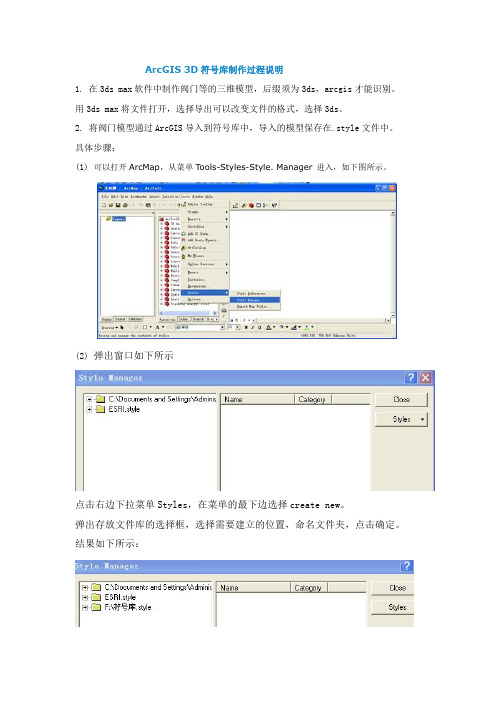
ArcGIS 3D符号库制作过程说明1.在3ds max软件中制作阀门等的三维模型,后缀须为3ds,arcgis才能识别。
用3ds max将文件打开,选择导出可以改变文件的格式,选择3ds。
2. 将阀门模型通过ArcGIS导入到符号库中,导入的模型保存在.style文件中。
具体步骤:(1)可以打开ArcMap,从菜单Tools-Styles-Style. Manager 进入,如下图所示。
(2)弹出窗口如下所示点击右边下拉菜单Styles,在菜单的最下边选择create new。
弹出存放文件库的选择框,选择需要建立的位置,命名文件夹,点击确定。
结果如下所示:(3)点击选中新建的符号库文件夹,从右边Name一栏里面选择Marker Symbols,双击选中。
然后在Marker Symbols文件夹中,即为Style Manager右侧空白处右键单击选择new-Marker Symbol,弹出Symbol Property Editor窗体。
结果如下所示:(4)在Properties一栏的Type中选择3D Marker Symbol,自动弹出选择框,选择需要添加的符号模型,载入第一步建立的3ds模型。
结果图:根据需要修改位置等各项属性,点击OK。
在Style Manager中重命名新建立的符号文件。
此时.style符号库已经建立好。
3..style文件是为ArcGis Desktop产品和在ArcGis Desktop产品基础之上开发的应用使用的符号库文件。
.serverstyle文件是提供给ArcGis Engine产品使用的符号库文件,所以需要将.style文件转化为.serverstyle文件。
在arcgis的安装目录下(ArcGIS \Utilities)提供了MakeServerStyleSet.exe来实现从.style 文件到.serverstyle文件的转换。
(注明:当需要转换自己制作的.style文件时,两点注意:1 *.style文件的种类一列不能为空值。
ArcGIS符号库制作流程
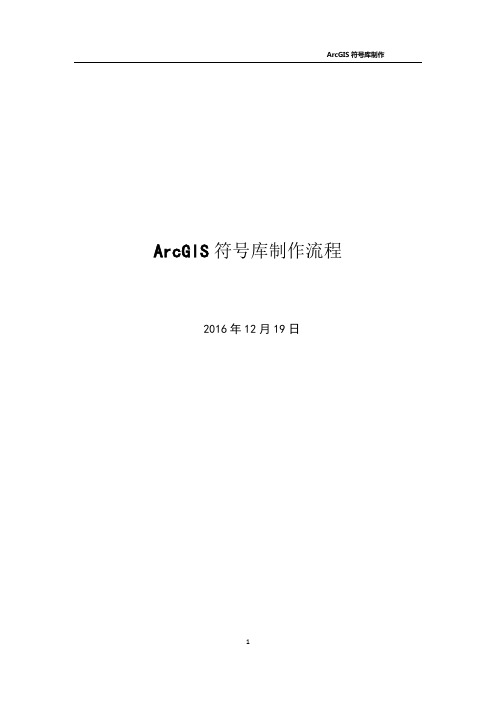
(11)符号调整好后,加载到ArcGIS中(在四、ArcGIS存储符号中详细讲),查看符号效果。
如果觉得符号比例不合适,可以通过视图——工具栏——转换来调整符号大小及比例等,如下图:
(2)将上面的图片加载到PS中,如下图:
(3)新建图层1,选中图层1,如下图:
(4)设置好毛笔工具粗细为12像素,硬度为100%,颜色设置为黑色,如下图:
(5)选中毛笔工具,按照截图轮廓画出标志桩,最终效果如下:
(6)将上图重新存成png格式,命名为“标志桩.png”
2、
(1)打开FC,新建字体,设置如下图:
ArcGIS符号库制作流程
2016年12月19日
一、
在地图的展示过程中,符号的美观对整个地图的美观起到了至关重要的作用。整个制作流程如下图:
下面以制作这三个符号为例来写具体的操作流程:
点:标志桩
线:截排水沟
面:干砌石
二、
1、
(1)打开cad文件,通过截图工具截取要制作的点符号图片,存成png格式,如下图:
四、
1、
(1)打开cad文件,通过截图工具截取要制作的面符号图片,存成png格式,如下图:
(2)将上面的图片加载到PS中,如下图:
(3)面填充只需要制作中间的花纹,通过观察花纹的规律,最终画出的图案如下:
(4)将上图存储为png格式,命名为“干砌石.PNG”
2、
(1)打开FC,并打开“CPE符号库.TFF”文件,并将第三命名为“干砌石”,如下图:
在ps里制作箭头符号,方法同点符号里的ps处理,处理效果如下:
ARCGIS线符号的制作

ARCGIS线符号的制作
ARCGIS是一种功能强大的地理信息系统(GIS)软件,可以帮助用户
创建、分析和管理地理数据。
线符号是ARCGIS中一种重要的地图元素,
可以用来表示地图中的道路、河流、边界等线性特征。
本文将介绍ARCGIS中线符号的制作方法。
在选择线符号样式后,用户可以进一步调整线的细节。
例如,用户可
以在线符号的节点上添加箭头,以表示线的方向。
用户还可以在线上添加
文本标注,标注线的长度或其他属性信息。
此外,用户还可以设置线的透
明度,以便在重叠线的情况下更好地显示地图元素。
除了使用预设的线符号样式,ARCGIS还允许用户自定义线符号。
用
户可以通过导入图片或矢量图形来创建自己的线符号样式。
例如,用户可
以导入道路标志的图片来表示地图中的道路。
通过调整图片的大小和方向,用户可以根据需要创建符合地图风格的线符号样式。
另外,ARCGIS还提供了符号库,可以帮助用户找到和选择合适的线
符号样式。
符号库中包含了各种不同类型的线符号,用户可以根据自己的
需求进行和选择。
符号库功能使得线符号样式的制作更加简便和高效。
总之,ARCGIS是一款功能强大的地理信息系统软件,可以帮助用户
创建、分析和管理地理数据。
线符号是ARCGIS中重要的地图元素,用户
可以使用预设的符号样式或者自定义符号样式,根据自己的需求来制作线
符号。
通过线符号的制作,用户可以使地图更具有吸引力和易读性。
ArcGIS使用字体文件制作符号库
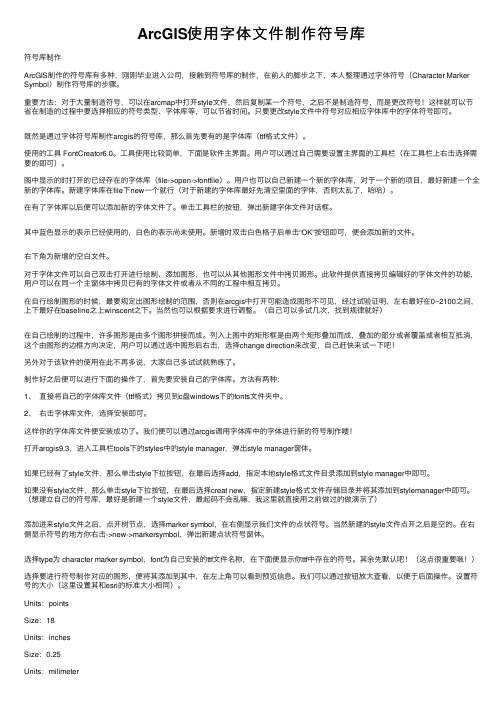
ArcGIS使⽤字体⽂件制作符号库符号库制作ArcGIS制作的符号库有多种,刚刚毕业进⼊公司,接触到符号库的制作,在前⼈的脚步之下,本⼈整理通过字体符号(Character Marker Symbol)制作符号库的步骤。
重要⽅法:对于⼤量制造符号,可以在arcmap中打开style⽂件,然后复制某⼀个符号,之后不是制造符号,⽽是更改符号!这样就可以节省在制造的过程中要选择相应的符号类型、字体库等,可以节省时间。
只要更改style⽂件中符号对应相应字体库中的字体符号即可。
既然是通过字体符号库制作arcgis的符号库,那么⾸先要有的是字体库(ttf格式⽂件)。
使⽤的⼯具 FontCreator6.0。
⼯具使⽤⽐较简单,下⾯是软件主界⾯。
⽤户可以通过⾃⼰需要设置主界⾯的⼯具栏(在⼯具栏上右击选择需要的即可)。
图中显⽰的时打开的已经存在的字体库(file->open->fontfile)。
⽤户也可以⾃⼰新建⼀个新的字体库,对于⼀个新的项⽬,最好新建⼀个全新的字体库。
新建字体库在file下new⼀个就⾏(对于新建的字体库最好先清空⾥⾯的字体,否则太乱了,哈哈)。
在有了字体库以后便可以添加新的字体⽂件了。
单击⼯具栏的按钮,弹出新建字体⽂件对话框。
其中蓝⾊显⽰的表⽰已经使⽤的,⽩⾊的表⽰尚未使⽤。
新增时双击⽩⾊格⼦后单击“OK”按钮即可,便会添加新的⽂件。
右下⾓为新增的空⽩⽂件。
对于字体⽂件可以⾃⼰双击打开进⾏绘制、添加图形,也可以从其他图形⽂件中拷贝图形。
此软件提供直接拷贝编辑好的字体⽂件的功能,⽤户可以在同⼀个主窗体中拷贝已有的字体⽂件或者从不同的⼯程中相互拷贝。
在⾃⾏绘制图形的时候,最要规定出图形绘制的范围,否则在arcgis中打开可能造成图形不可见,经过试验证明,左右最好在0~2100之间,上下最好在baseline之上winscent之下。
当然也可以根据要求进⾏调整。
(⾃⼰可以多试⼏次,找到规律就好)在⾃⼰绘制的过程中,许多图形是由多个图形拼接⽽成。
ArcGIS制图之符号化(上)—系统符号制图

***ArcGIS制图之符号化(上)——系统符号制图ESRI中国(北京)有限公司2020年4月版权声明本文档版权为ESRI中国(北京)有限公司所有。
未经本公司书面许可,任何单位和个人不得以任何形式摘抄、复制本文档的部分或全部,并以任何形式传播。
制定及修订记录目录地图生产流程中,要素符号化是至关重要的一环,直接决定了地图产品的美观及其整体风格等。
图1 地图生产流程什么叫符号化呢?可以理解为对我们所获取的点、线、面及栅格数据,在制图工具中以不同的符号样式进行表达,包括要素的颜色、大小、形状等属性的设置。
下面,我们就介绍一下应用ESRI提供符号库制图的方法。
1.系统符号管理器ArcGIS提供的符号库文件以Style Manager符号管理器进行管理。
可以在ArcMap菜单栏的Customize下找到它。
红框中就是ESRI自带的大量符号库文件,右边框列出了选中的库里存储的符号样式文件。
图2 符号管理器2.系统符号使用方法在符号管理器右框空白处点右键,新建符号,或者在ArcMap中加载数据层,然后打开其properties属性项下的symbol选项卡,又或者直接双击数据的符号,都将进入Symbol Selector编辑器。
图3 Symbol Selector符号选择器根据要素的点、线、面类型不同,进入的Symbol Selector编辑界面也会不同。
图4 Symbol Selector不同类型的符号界面以点符号为例,让我们了解一下系统自带的点符号的使用方法:图5 符号选择器各重要点上图中,①为可供选取的符号文件列表。
面板右边的“Current Symbol”②显示了当前选中的点符号的信息,包括形状、颜色(Color)、大小(Size)、角度(Angle),允许您对其进行修改。
点击③的“Style References…”项,勾选对应的符号库,就可使其进入①的列表中,供用户选择使用。
图6 Style Reference符号样式库选择点选面板中⑤所标示的Edit Symbol按钮,将进入符号属性编辑面板(Symbol Property Editor),提供了更多的属性设置功能,如下图:图7 点状符号编辑器界面根据Properties栏的Type项不同,我们所见到的符号编辑面板也有所不同,默认进入当前符号所属type类型的编辑面板。
实验1利用ArcGIS进行符号设计1

实验1利用ArcGIS进行符号设计1实验1 利用ArcGIS进行地图符号设计一、实验目的1. 通过本实验理解地图符号设计的原则和方法2. 掌握利用ArcGIS软件进行地图符号设计的过程二、实验课时共计4个学时三、实验指导内容1. 学习在ArcGIS中制作各种类型地图符号的方法2. 自己制作一个简单的符号库3. 调用符号库中的符号显示地图四、实验环境安装有ArcGIS软件的PC机。
五、实验操作与步骤A. 基本操作创建新样式1. 单击Tools,指向Styles,单击Style Manager。
2. 单击Styles,并单击Create New。
3. 找到样式文件夹。
在缺省状态下,样式文件夹在ArcGIS\ Styles 文件夹。
4. 输入新创建样式名。
5. 单击Save。
导出当前地图样式创建一个新的样式1. 单击Tools,指向Styles,单击Export Map Style。
2. 找到保存新样式的位置。
在缺省状态下,通常设置成Style目录位置。
3. 输入样式的名字。
4. 单击Save。
在样式管理器中创建一个新的符号1. 在样式目录树中,单击要创建符号的符号文件夹。
2. 右键单击符号内容窗口的空白部分,指向New,并单击某个样式类型。
3. 使用Symbol Property Editor对话框的属性创建想要的符号,单击OK。
4. 命名新符号。
为新的符号创建一个地理类1. 单击Tools,指向Styles,单击Style Manager。
2. 打开其中任意的符号。
3. 在右边的面板中的点击Category列,并为其填写相应的分类名如:“水系附属设施”等。
用Symbol Properties Editor定义符号1. 设置符号类型。
2. 设置测量单位。
3. 单击选项卡设置符号其它属性。
选项卡是随着符号类型不同而变化的。
4. 用户可以预览符号。
5. 用户可以在预览的时候放大和缩小。
6. 单击每一图层进行预览。
ArcGIS制图之符号化系统符号制图

ArcGIS制图之符号化系统符号制图地图生产流程中,要素符号化是至关重要的一环,直接决定了地图产品的美观及其整体风格等。
图1 地图生产流程什么叫符号化呢?可以理解为对我们所获取的点、线、面及栅格数据,在制图工具中以不同的符号样式进行表达,包括要素的颜色、大小、形状等属性的设置。
下面,我们就介绍一下应用ESRI提供符号库制图的方法。
1.系统符号管理器ArcGIS提供的符号库文件以Style Manager符号管理器进行管理。
可以在ArcMap菜单栏的Customize下找到它。
红框中就是ESRI自带的大量符号库文件,右边框列出了选中的库里存储的符号样式文件。
图2 符号管理器2.系统符号使用方法在符号管理器右框空白处点右键,新建符号,或者在ArcMap中加载数据层,然后打开其properties属性项下的symbol选项卡,又或者直接双击数据的符号,都将进入Symbol Selector编辑器。
图3 Symbol Selector符号选择器根据要素的点、线、面类型不同,进入的Symbol Selector编辑界面也会不同。
图4 Symbol Selector不同类型的符号界面以点符号为例,让我们了解一下系统自带的点符号的使用方法:图5 符号选择器各重要点上图中,①为可供选取的符号文件列表。
面板右边的“Current Symbol”②显示了当前选中的点符号的信息,包括形状、颜色(Color)、大小(Size)、角度(Angle),允许您对其进行修改。
点击③的“Style References…”项,勾选对应的符号库,就可使其进入①的列表中,供用户选择使用。
图6 Style Reference符号样式库选择点选面板中⑤所标示的Edit Symbol按钮,将进入符号属性编辑面板(Symbol Property Editor),提供了更多的属性设置功能,如下图:图7 点状符号编辑器界面根据Properties栏的Type项不同,我们所见到的符号编辑面板也有所不同,默认进入当前符号所属type类型的编辑面板。
arcgis制图规范图式符号文件使用说明
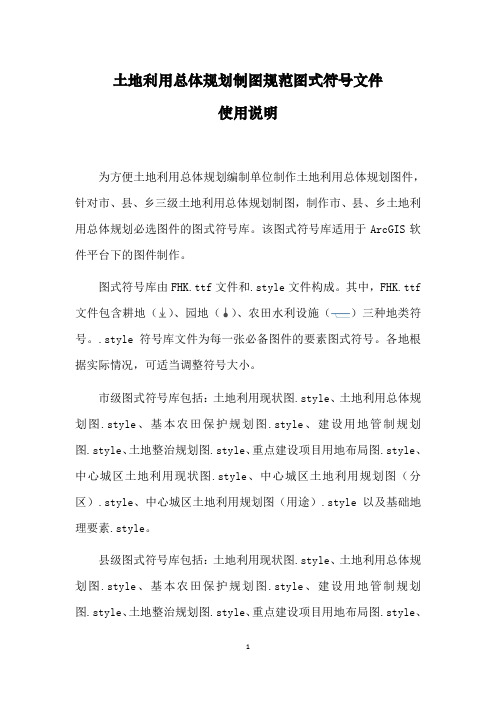
土地利用总体规划制图规范图式符号文件使用说明为方便土地利用总体规划编制单位制作土地利用总体规划图件,针对市、县、乡三级土地利用总体规划制图,制作市、县、乡土地利用总体规划必选图件的图式符号库。
该图式符号库适用于ArcGIS软件平台下的图件制作。
图式符号库由FHK.ttf文件和.style文件构成。
其中,FHK.ttf文件包含耕地()、园地()、农田水利设施()三种地类符号。
.style符号库文件为每一张必备图件的要素图式符号。
各地根据实际情况,可适当调整符号大小。
市级图式符号库包括:土地利用现状图.style、土地利用总体规划图.style、基本农田保护规划图.style、建设用地管制规划图.style、土地整治规划图.style、重点建设项目用地布局图.style、中心城区土地利用现状图.style、中心城区土地利用规划图(分区).style、中心城区土地利用规划图(用途).style以及基础地理要素.style。
县级图式符号库包括:土地利用现状图.style、土地利用总体规划图.style、基本农田保护规划图.style、建设用地管制规划图.style、土地整治规划图.style、重点建设项目用地布局图.style、中心城区土地利用现状图.style、中心城区土地利用规划图(分区).style、中心城区土地利用规划图(用途).style以及基础地理要素.style。
乡级图式符号库包括:土地利用现状图.style、土地利用总体规划图(分区).style、土地利用总体规划图(用途).style、建设用地管制与基本农田保护图.style、土地整治规划图.style以及基础地理要素.style。
符号库文件使用步骤如下:1、将FHK.ttf文件复制到Fonts文件目录(一般为C:\WINDOWS\Fonts 目录)。
2、解压缩*.rar文件至ArcGIS安装目录下style文件夹内:如X:\Program Files\ArcGIS\Styles。
arcgis点符号

arcgis点符号
在 ArcGIS 中,点符号可以通过两种方式创建:一种是在 ArcMap 中直接使用符号库中已有的点符号,另一种是通过自定义符号样式来创建新的点符号。
1. 在 ArcMap 中创建点符号:
1. 打开 ArcMap 并创建一个新的图层。
2. 在图层属性中选择“符号”选项卡。
3. 在符号库中选择一个点符号样式,或者在“新建符号样式”对话框中自定义点符号样式。
4. 将点符号应用于图层中的点。
2. 自定义点符号样式:
1. 打开 ArcMap 并创建一个新的图层。
2. 选中想要自定义点符号的点。
3. 在“属性编辑器”中选择“符号”选项卡。
4. 在符号库中选择一个点符号样式,或者在“新建符号样式”对话框中自定义点符号样式。
5. 修改点符号的外观参数,例如大小、颜色、阴影等。
6. 将自定义的点符号样式应用于图层中的点。
无论是在哪种情况下,自定义点符号样式都需要遵守 ArcGIS 符号库中的规定,例如符号大小、颜色、阴影等。
如果符号样式不符合规定,可能会导致符号无法正常显示。
基于ArcGIS的地图符号库的设计与实现
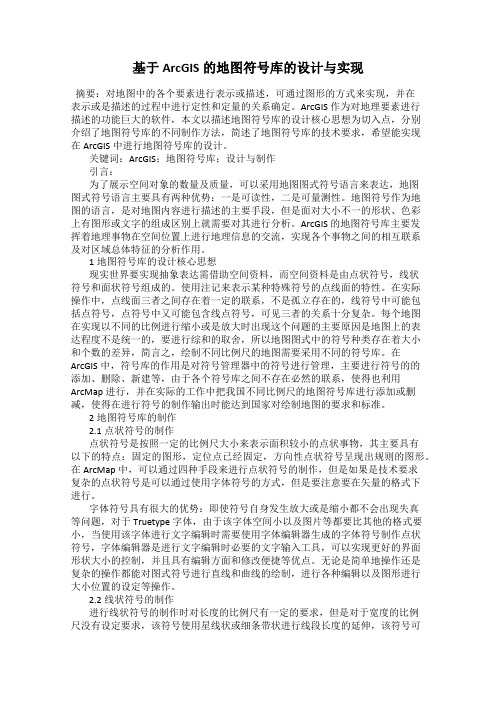
基于ArcGIS的地图符号库的设计与实现摘要:对地图中的各个要素进行表示或描述,可通过图形的方式来实现,并在表示或是描述的过程中进行定性和定量的关系确定。
ArcGIS作为对地理要素进行描述的功能巨大的软件,本文以描述地图符号库的设计核心思想为切入点,分别介绍了地图符号库的不同制作方法,简述了地图符号库的技术要求,希望能实现在ArcGIS中进行地图符号库的设计。
关键词:ArcGIS;地图符号库;设计与制作引言:为了展示空间对象的数量及质量,可以采用地图图式符号语言来表达,地图图式符号语言主要具有两种优势:一是可读性,二是可量测性。
地图符号作为地图的语言,是对地图内容进行描述的主要手段,但是面对大小不一的形状、色彩上有图形或文字的组成区别上就需要对其进行分析。
ArcGIS的地图符号库主要发挥着地理事物在空间位置上进行地理信息的交流,实现各个事物之间的相互联系及对区域总体特征的分析作用。
1地图符号库的设计核心思想现实世界要实现抽象表达需借助空间资料,而空间资料是由点状符号,线状符号和面状符号组成的。
使用注记来表示某种特殊符号的点线面的特性。
在实际操作中,点线面三者之间存在着一定的联系,不是孤立存在的,线符号中可能包括点符号,点符号中又可能包含线点符号,可见三者的关系十分复杂。
每个地图在实现以不同的比例进行缩小或是放大时出现这个问题的主要原因是地图上的表达程度不是统一的,要进行综和的取舍,所以地图图式中的符号种类存在着大小和个数的差异,简言之,绘制不同比例尺的地图需要采用不同的符号库。
在ArcGIS中,符号库的作用是对符号管理器中的符号进行管理,主要进行符号的的添加、删除、新建等,由于各个符号库之间不存在必然的联系,使得也利用ArcMap进行,并在实际的工作中把我国不同比例尺的地图符号库进行添加或删减,使得在进行符号的制作输出时能达到国家对绘制地图的要求和标准。
2地图符号库的制作2.1点状符号的制作点状符号是按照一定的比例尺大小来表示面积较小的点状事物,其主要具有以下的特点:固定的图形,定位点已经固定,方向性点状符号呈现出规则的图形。
ArcGIS符号库制作过程说明
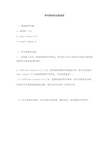
符号库制作过程说明
一、要的软件环境
1、ARCMAP 9.0
2、Font Creator 5.0
3、Arcgis Engine 9
二、符号库制作过程
1、在画图工具中,绘制需要的符号样式。
符号的大小以300*300比较合适绘制好的符号保存成BMP图片。
2、打开Font Creator 5.0 工具,将绘制好的图片转换成字体(也可以直接在Font Creator 5.0绘制需要的符号样式,不过比较复杂)。
(1)打开Font Creator 5.0工具,选择要制作的字体库,也可以新建字体库。
单击打开文件按钮选择对话框,选种已经存在的字体库文件。
(2)在字体库中选择一个空白的字体位置,鼠标双击,添加新的字体符号。
打开“Program Files\ArcGIS\DeveloperKit\tools\MakeServerStyleSet.exe”程序,选中存放*.style文件的文件夹,对*.style文件进行编译。
在存放*.style 文件的文件夹中会生成*.serverstyle的样式库文件,这样就完成了样式库的制作。
arcgis符号库使用方法

arcgis符号库使用方法在 ArcGIS 中,符号库是用于符号化处理数据图层的工具。
在符号化处理中,符号库提供了一组预先定义的符号,用于表示不同的地类、地形、植被等。
使用符号库可以提高工作效率,简化符号化过程,提高符号的可读性和可解释性。
下面是一些添加和匹配符号库的方法:1. 添加符号库方法一:在 ArcGIS 软件中,打开自定义菜单——样式管理器,弹出对话框。
点击样式——将样式添加至列表——选择符号库——打开,在样式引用里边就显示了添加的符号库。
方法二:在 ArcGIS 软件中,点击图层符号选择器——样式引用,选择符号库,添加符号库。
2. 匹配符号库在 ArcGIS 软件中,打开数据属性,弹出图层属性点击符号系统,选择类别下边的与样式中的符号匹配。
点击浏览选择符号库,设置要匹配的字段,要和符号库有对应的关系,我们选择 DLBM 或者是地类名称都可以。
点击匹配符号按钮,系统会自动匹配符号库的填充颜色。
符号库就匹配完成了!在添加符号库和匹配符号库的过程中,可以根据实际情况,选择合适的符号库和符号样式。
为了提高符号的可读性和可解释性,建议选择清晰的符号样式和合适的颜色。
此外,还可以使用 ArcGIS 软件中的符号库编辑器,自定义符号样式和颜色。
在符号库编辑器中,可以修改符号的样式、颜色、大小等属性,还可以添加自定义符号。
自定义符号库可以更好地适应特定的工作需要,提高工作效率。
在实际应用中,符号库的使用方法因不同的工作内容和需求而异。
但是,添加和匹配符号库是 ArcGIS 软件中符号化处理中的基本操作,可以有效地提高符号化处理的效率和质量。
- 1、下载文档前请自行甄别文档内容的完整性,平台不提供额外的编辑、内容补充、找答案等附加服务。
- 2、"仅部分预览"的文档,不可在线预览部分如存在完整性等问题,可反馈申请退款(可完整预览的文档不适用该条件!)。
- 3、如文档侵犯您的权益,请联系客服反馈,我们会尽快为您处理(人工客服工作时间:9:00-18:30)。
ArcGIS符号库制作方法及说明三篇篇一:ArcGIS符号库制作方法1二维符号库制作方法ArcGIS中制作二维符号库的方法可归结为以下四种:1)基于ArcMap中已有符号制作符号库2)基于图片制作符号库3)基于TrueType字体制作符号库4)多种方式组合制作符号不论采用上述何种方法进行符号制作准备,最终都需要在ArcMap中Style Manager进行符号制作。
您可以打开ArcMap,从菜单Tools-〉Style Manager 进入,如下图所示。
1.1基于ArcMap中已有符号制作符号库ArcMap中最常用的符号有点符号(Marker Symbol)、线符号(Line Symbol)、面符号(Fill Symbol)、文本符号(Text Symbol)。
在Style manager中创建新的符号库文件,或打开已经存在的符号库,然后分别选择点、线、面的Simple 等如下符号类型进行符号制作和组合,即可完成基于ArcMap中已有符号库的。
1.1.1点符号(1)从上图的分类中可以看到,二维的标记符号主要分为四种:简单标记符号:由一组具有可选轮廓的快速绘制基本字形模式组成的标记符号。
(2)字符符号:通过任何文本中的字形或系统字体文件夹中的显示字体创建而成的标记符号。
此种标记符号最为常用,也最为有效,字体标记符号可以制作出比较符合真实情况的点符号,常用于POI(兴趣点)符号的制作。
它是基于字体库文件(.ttf)的基础进行制作、编辑。
后面将讲到字体库文件的制作。
(3)箭头:具有可调尺寸和图形属性的简单三角形符号。
若要获得较复杂的箭头标记,可使用 ESRI 箭头字体中的任一字形创建字符标记符号。
(4)图片:由单个 Windows 位图 (.bmp) 或 Windows 增强型图元文件 (.emf) 图形组成的标记符号。
Windows 增强型图元文件与栅格格式的 Windows 位图不同,属于矢量格式,因此,其清晰度更高且缩放功能更强。
1.1.2线符号线状符号是表示呈线状或带状分布的物体。
对于长度依比例线状符号,符号沿着某个方向延伸且长度与地图比例尺发生关系。
例如,单线河流、渠道、水涯线、道路、航线等符号。
制作线状符号时要特别注意数字化采集的方向,如陡坎符号。
在ArcMap中所有做好的线符号均存放在符号库下属的line symbols符号文件夹中。
ArcMap的符号样式管理(style manage)中提供了五种类型线状符号的制作方法,它们分别是cartographic line symbol、hash line symbol、marker line symbol、picture line symbol和simple line symbol。
同样,线状符号的制作也针对常用的cartographic line symbol展开。
(1)启动ArcMap,如果未创建符号库,需要创建符号库;如果已经创建符号库,需要添加符号库。
(2)点击符号库名,接着再点击line symbols文件夹,然后在右边空白处单击鼠标右键,在弹出菜单中点击new\line symbol,弹出symbol property editor 对话框。
(3)在对话框的properties栏的type项选择cartographic line symbol。
接下来与点状符号一样对各属性项进行设置模板标签:使你能为那些需要周期出现的符号层创建一个共用符号层,即产生下图所示的效果。
其中的间隔表示对话框中每个小方块所代表的标准尺寸,标尺中的黑色小格代表有图形,白色小格代表间隔,灰色小格代表所到长度为一个周期图案(间隔的单位是磅)。
线属性标签:其中偏移是给定线段相对于原始位置的偏移量,线整饰是线段两端的样式选择,如箭头等。
(4)各属性项设置完毕按ok键,输入符号名称(name)以及分类(category)。
操作步骤(以国界为例):1.1.3面符号填充符号可用于绘制面要素,例如国家/地区、省、土地利用区域等。
填充可通过单色、两种或多种颜色之间平滑的梯度过渡效果或者线、标记或图片的模式进行绘制。
同点符号的创建方法一样,面符号的创建与点符号的创建方式一样,不同之处是创建之前,要选择填充符号样式文件夹。
由上图可见,面符号可分为六种类型,常用的有几下几种:(1)标记填充面符号(Marker fill symbol):Marker fill symbol将引用style 中的点符号,重复标记符号有随机或等间距模式。
在标记填充符号编辑器中,选择图左边的格网为等距填充,选的右侧即可随机填充。
其效果对比如下图所示。
(2)线填充面符号(Line fill symbol),以可变角度和间隔距离排列的等间距平行影线的模式。
(3)简单充面符号(Simple fill symbol),轮廓可以自行选择的快速绘制单色填充此外,还有图片填充面符号以及梯度填充面符号,图片填充面符号原理同图片填充线符号。
梯度填充面符号是以线性、矩形、圆形或者缓冲区色带方式进行连续填充。
1.2基于图片制作符号库基于图片的符号制作支持 Bmp和Emf两种格式的图片文件。
在两种图片文件存在的情况下,到Style manager中创建新的符号库文件,或打开已经存在的符号库,然后分别选择点、线、面的Picture符号类型添加图片为符号,即可完成基于图片进行符号库制作。
1.点符号(Marker Symbol):Picture Marker Symbol 图片点符号2.线符号(Line Symbol):Picture Line Symbol 图片线符号3.面状符号(Fill Symbol):Picture Fill Symbol:图片填充符号注:Emf格式说明1)WMF:Windows 图元文件“Windows 图元文件”是 16 位图元文件格式,可以同时包含矢量信息和位图信息。
它针对 Windows 操作系统进行了优化。
2)EMF:增强型图元文件“增强型图元文件”是 32 位格式,可以同时包含矢量信息和位图信息。
此格式是对“Windows 图元文件格式”的改进,包含了一些扩展功能,例如,下面的功能:内置的缩放比例信息·与文件一起保存的内置说明·调色板和设备独立性方面的。
改进EMF 格式是可扩展的格式,这意味着程序员可以修改原始规范以添加功能或满足特定的需要。
1.3基于TrueType字体制作符号库虽然ArcGIS自带了大量的符号库和符号,但是在实际应用中,不一定能满足所有的需求,符号库的制作是以应用已有字体库为基础,当现有符号库不能满足需求的时候,首先要根据实际需求制作字体库.这里用到的字体库文件制作工具为:Font Creator Professional Edition (*.ttf )。
其主要功能包括:查看和编辑True type 和Open Type字体、创建新的符号或字体、修改单个字形的轮廓、调整字符距离、编辑修改字体名称和转换单个字符或整个字体等。
Font Creator界面见下图制作字体文件的步骤如下:首先,选择“文件”-“新建”,弹出“新建文件”对话框,在此选择符号字符集,新建一个空白的字体文件。
第二步,设置整个字体文件(.TTF)的大小。
通过“格式”->设置打开字体设置对话框,在范围选项卡中,设置字体的附加度量,一般高度设置为2048比较适合, 经过研究,字体大小与FONT CREATOR中格式-设置->单位/(em)的值一致,即可保证ARCMAP中字体大小为实际大小。
第三步:创建与编辑字体符号。
在建好的字体文件中,双击其中的一个方框,将弹出字符编辑窗口。
字体库中符号的来源主要有两种,一种自己手动创建特定的字体,可通过在空白处右键单击->新建轮廓,或者在菜单中选择“插入”->“轮廓”或者是点击工具栏的来绘制符号,见下图Font Creator基于已有的sample创建symbol更高效,如下图所示。
直接将界面中左边的示例符号拖拽到空白区域即可。
在此基础上,可以再进行下一步编辑。
Font Creator中主要通过制图工具条与字形工具条对符号进行基础编辑和高级编辑。
另外,对于日常生活中约定俗成、大家都比较常见、比较熟悉的符号,可以下载各种图片格式,导入到Font Creator中。
使用方法为:点击工具,选择导入图像,将选择的图片导入进来。
导入图像对话框中,点击“生成”按钮,即完成了由图片转换成字体的过程。
如下图所示,同样可以使用制图工具条与字形工具条对其进行进一步编辑工作。
第四步:框选该字体符号后,按快捷键F6,弹出来转换对话框,见下图,在该对话框中可设置改字体的大小以及位置或者其他的调整。
第五步:右键单击该字体属性菜单,在弹出的属性对话框中,点击常规选项,可以添加该字体名称。
点击映射选项卡,为字符添加映射值,这个步骤不可少,因为该映射值类似于唯一关键字,如果为空,在AcrGIS Style Manager样式编辑器的font栏,是无法查看与引用该字体符号的。
第六步:完成该字符编辑后,将字符编辑窗口关闭。
这时代表字符方框的左上角显示的字符已经由灰色变为绿色了,表明当前位置中已经有字体了。
待所需字体全部制作完毕后,按下“保存”按钮,一个自定义字体就完成了。
第七步:字体库安装,在windows 7中,字体库的安装有三种方式,可以直接右键单击该字体文件,选择安装菜单即可。
或者直接将该字体文件拷贝到c:\windows\fonts中。
也可以在font creator中,直接选择“字体”->“安装”。
安装完成之后,就可以作为ArcGIS的字符标记符号来用了。
1.4多种方式组合制作符号基于上述三种符号制作方法,您亦可以任意组合不同的制作方法,来制作不同的符号库。
2三维符号库制作方法2.1使用sketch三维模型制作ArcGIS中的三维符号下面我们介绍使用已有的SketchUp模型来制作3D符号,并在ArcScene中使用。
第一步:将SketchUp的文件转换成3ds格式使用SketchUp打开文件夹"_FoodMart"中的"Food_Mart.skp"文件选择File>>export>>3D Model,选择格式为3ds,存储到文件夹Food_Mart中。
同样的方法对Hsbc_Bank.skp和State_Farm.skp进行导出操作,分别将结果放在"Hsbc_Bank"和"State_Farm"文件夹中。
第二步:在ArcScene中加载数据打开ArcScene程序,加载Shapefiles文件夹中的三个点文件加载MRSID文件夹中的cortland_2003.sid影像。
